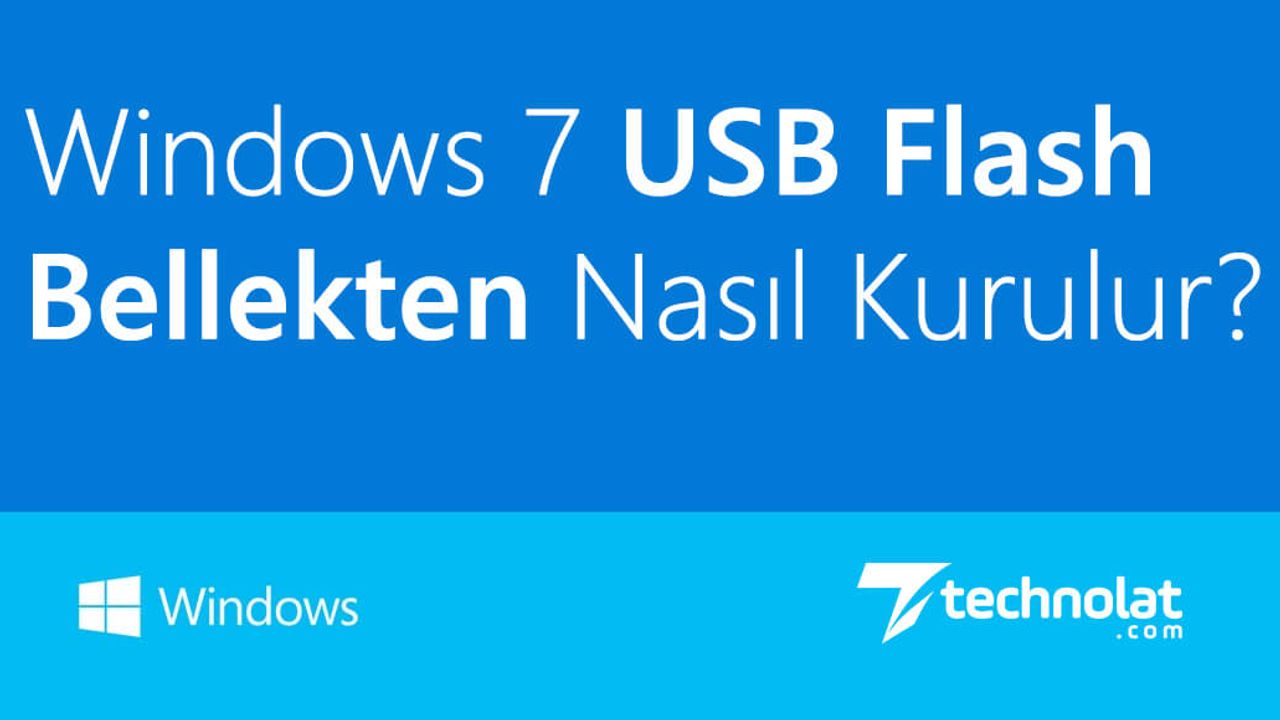Windows 7 USB Flash Bellekten Nasıl Kurulur?
Windows 7 USB Flash Bellekten nasıl kurulur, Windows 7 USB Flash Bellekten format atma nasıl gerçekleştirilir? İşte bu format işlemi ile ilgili tüm detaylar!
Windows işletim sisteminin en can sıkıcı yanlarından biri uzun süreli kullanımda her geçen gün daha da yavaşlamasıdır. Windows işletim sisteminin hayatımızı zehir eden bu yanı sebebiyle belli aralıklarla bilgisayarımıza format atmalıyız. Fakat format atmak için her zaman yanınızda CD bulundurmanıza gerek. CD teknolojisi yavaş yavaş eskimeye ve taşınması zor hale gelmeye başladı. Artık ceplerimizde CD'lere ayıracak bir yerimiz yok. CD teknolojisi yerine USB flash bellek bellek kullanarak format atmak çok daha rahat ve pratik bir yöntem. Bizde sizlere bu rehberimizde USB flash bellekten nasıl format atılır, format için usb bellek nasıl hazırlanır detaylı bir şekilde anlatacağız.